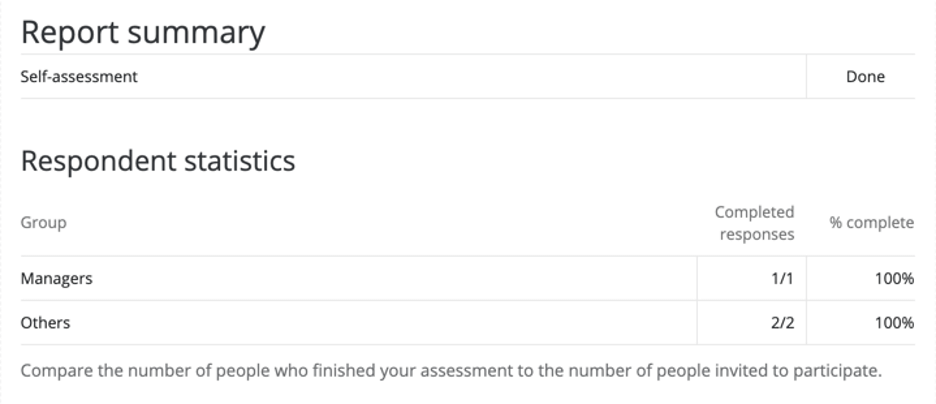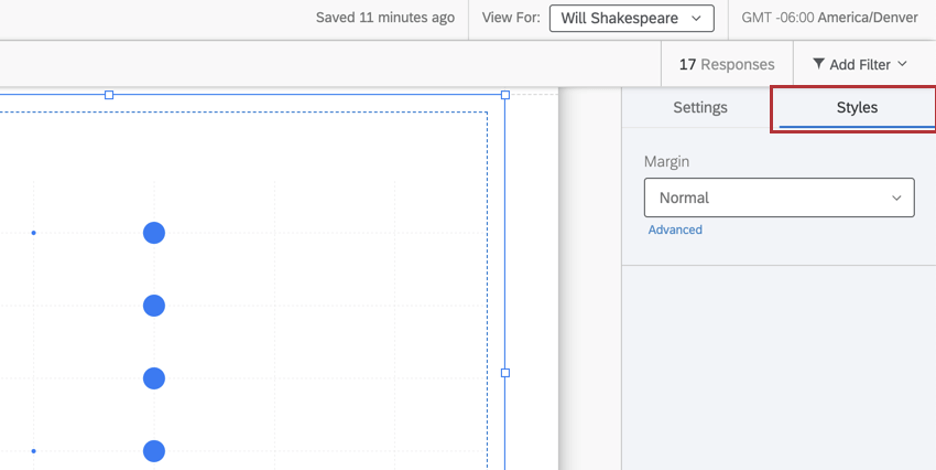Tabela de resumo do relatório (360)
Sobre a tabela de resumo do relatório
A Tabela de Resumo de Relatórios detalha a taxa de conclusão 360 por diferentes grupos de avaliadores que avaliaram um indivíduo. Use essa visualização para determinar o número de respostas concluídas e a porcentagem de avaliações que foram concluídas.
O que o resumo do relatório exibe
Na primeira linha, o resumo do relatório mostra se a autoavaliação foi concluída.
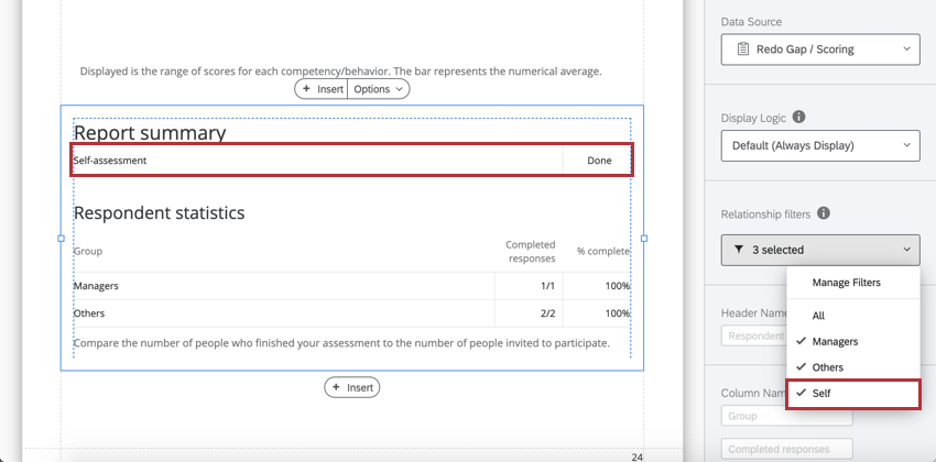
Em “Estatísticas dos entrevistados”, o resumo do relatório compara o número de pessoas que concluíram uma apreciação do indivíduo com o número de pessoas convidadas a participar. Para cada grupo de avaliadores, há uma proporção de quantos avaliadores de cada grupo concluíram a apreciação do indivíduo e a porcentagem de conclusão resultante.
Configuração de um resumo de relatório
- Em Fonte de dados, defina a pesquisa 360 da qual os dados devem vir. Por padrão, essa será a mesma pesquisa 360 anexada ao seu relatório.
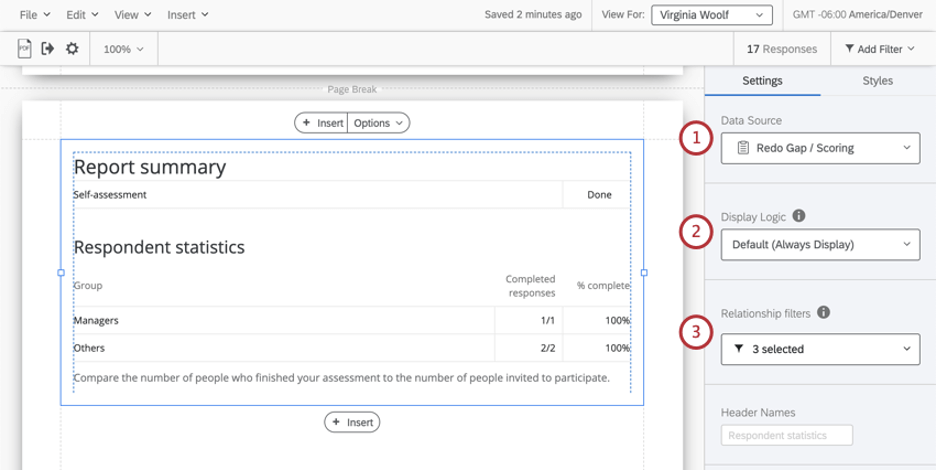
- Se desejar, adicione lógica de exibição para ocultar a tabela do relatório até que um determinado número de respostas seja coletado. Para obter mais detalhes, consulte a página de suporte vinculada.
- Em Filtros Relação, selecione o tipo de relacionamento com avaliador que você deseja destaque no resumo do relatório.
Qdica: se você quiser adicionar relacionamentos não incluídos por padrão, consulte a página de suporte do grupo de avaliadores.Qdica: “Todos” é excluído por padrão porque conta todas as avaliações, independentemente de incluírem a si mesmo, outros, gerentes, colegas e assim por diante, ao passo que esta tabela tem o objetivo de dividir as taxas de conclusão por diferentes relacionamentos.
- Determine o cabeçalho que aparece acima dos diferentes grupos de relação. Por padrão, é “Estatísticas do entrevistado”
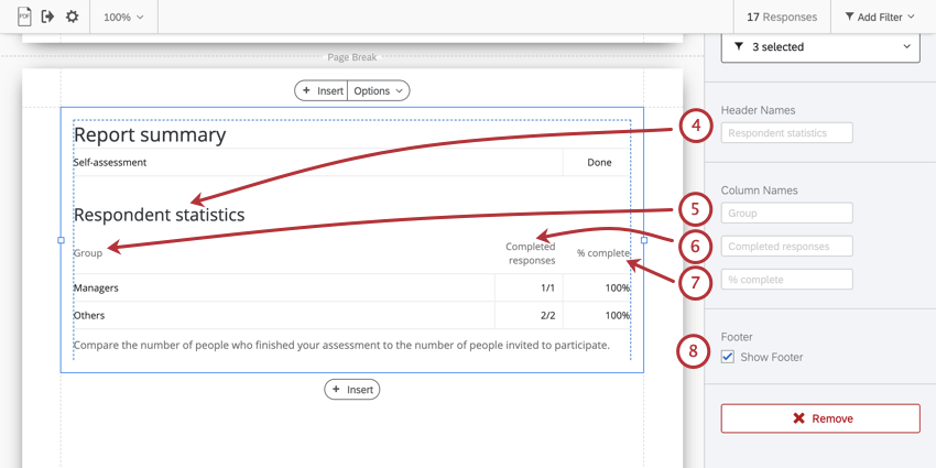
- Determine como a coluna “Group” é rotulada.
- Determine como a coluna ” respostas concluídas” é rotulada.
- Determine como a coluna de porcentagem completa (“% completa”) é rotulada.
- Selecione para exibir um rodapé, desmarque para ocultar o rodapé. Esse é o texto padrão:
- Compare o número de pessoas que finalizaram a apreciação com o número de pessoas convidadas para participar.
Estilos
Alterne para a guia Styles (Estilos ) para ajustar as margens ao redor da borda do gráfico. Alterne para Advanced (Avançado ) para ajustar as margens de cada lado, independentemente uma da outra.